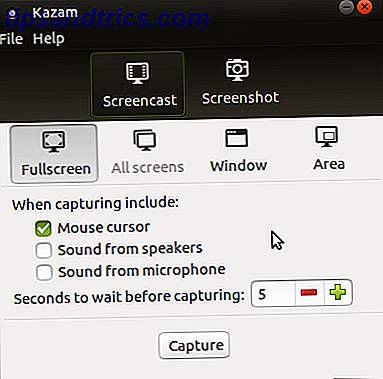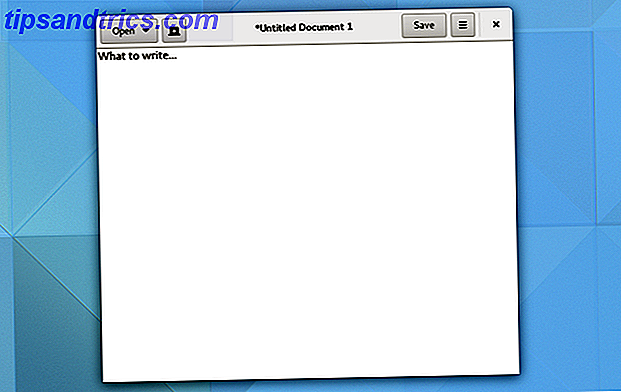Gnome Gnome-gebaseerde bureaubladomgevingen verklaard: MATE versus Gnome Shell versus Unity versus Cinnamon Gnome-gebaseerde desktopomgevingen verklaard: MATE versus Gnome Shell vs. Unity vs. Cinnamon Sinds Gnome doorgegaan is met hun Gnome Shell-idee, de Linux community is in paniek geweest om een nieuwe desktopomgeving te vinden die geschikt voor hen is. Een meerderheid van de gebruikers gebruikte Gnome ... Lees meer en KDE geniet van een schone, verbeterde desktop met KDE 4.7 [Linux] Geniet van een schone, verbeterde desktop met KDE 4.7 [Linux] Een van de populairste desktopomgevingen van Linux, KDE, heeft hun laatste versie vrijgegeven reeks (versie 4.7) eind juli. Deze versie verbetert het werk in eerdere releases door nieuwe functies toe te voegen en de prestaties te verbeteren ... Lees meer (of zelfs Xfce XFCE: uw lichtgewicht, snelle, volwaardige Linux Desktop XFCE: uw lichtgewicht, snelle, volledig ontwikkelde Linux-desktop als voor zover Linux gaat, is maatwerk een koning, niet alleen dat, maar de aanpassingsmogelijkheden zijn zo groot dat het je hoofd kan draaien.Ik heb eerder al gewezen op de verschillen tussen de grote desktopomgevingen ... Lees meer en LXDE met behulp van een oude computer? Geef het nieuw leven met LXDE met een oude computer? Geef het nieuw leven met LXDE Omdat Linux misschien wel het meest aanpasbare besturingssysteem is tussen Windows, Windows en Mac OS X, is er genoeg ruimte om te veranderen, waar je maar wilt. kan mogelijk leiden tot enorme prestaties ... Lees meer) zijn niet de enige desktopomgevingen die er zijn voor Linux. Openbox en xmonad zijn slechts twee lichtgewicht vensterbeheerders die u in plaats daarvan zou kunnen gebruiken.
Beide zijn zeer licht van gewicht (ja, lichter dan Xfce of zelfs LXDE), wat perfect is om elk beetje prestatie uit je systeem te persen en mogelijk je productiviteit te verhogen.
Open doos
Openbox, in tegenstelling tot xmonad, biedt een traditioneel "programma's-in-windows" -concept - maar dat concept valt zeker weg tot de basis. U kunt Openbox op elke Linux-distributie installeren door in uw eigen pakketbeheerder naar "openbox" te zoeken. Nadat de installatie is voltooid, kunt u uw computer opnieuw opstarten en tijdens het inloggen Openbox als uw bureaubladomgeving kiezen.
Wanneer u Openbox voor de eerste keer gebruikt, vraagt u zich misschien af waarom er niets wordt geladen. Je zult er misschien versteld van staan dat Openbox al volledig is geladen: het is normaal om helemaal niets te zien behalve een effen achtergrond.
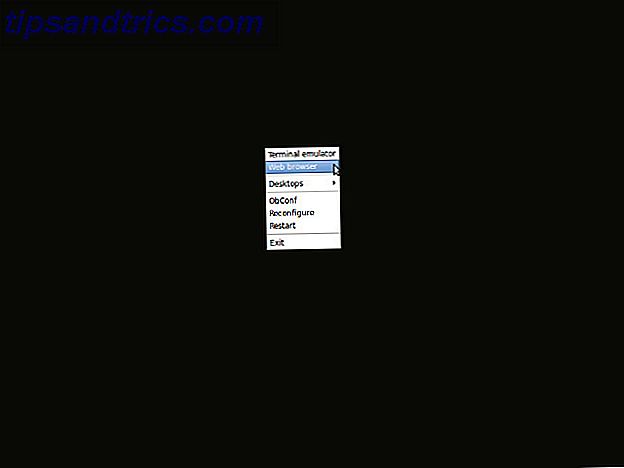
In tegenstelling tot andere bureaubladomgevingen, "leidt" Openbox je niet af van een bureaublad met panelen, snelkoppelingen en andere "toeters en bellen". In plaats daarvan is al die ruimte alleen bedoeld voor uw actieve toepassingen. Hoe open je applicaties, vraag je? Klik met de rechtermuisknop op de achtergrond en er verschijnt een klein menu waarin u kunt navigeren om toepassingen te starten, zoals hierboven te zien is.

Nog iets anders verwacht? Nou, niet doen. Wat de functies voor desktopomgevingen betreft, is dit waar de lijst al eindigt. Gelukkig is er een Openbox-instellingenmanager die u kunt gebruiken om een handvol items en gedragingen aan te passen, zoals marges, muisaanwijzingsgedrag, virtuele desktops en meer.
Over het algemeen is Openbox zeker licht van gewicht maar configureerbaar, maar het is niet de gemakkelijkste desktopomgeving om te gebruiken. Het is echt voor mensen die een sterk gevoel van minimalisme waarderen en ermee kunnen werken, of degenen die systemen met een laag vermogen hebben of paranoïde zijn over het verspillen van de bronnen van hun krachtige systemen op de desktopomgeving.
xmonad
Xmonad biedt een compleet andere benadering van de desktopomgeving. In plaats van een venster-concept te bieden voor het uitvoeren en beheren van applicaties, "bootst" xmonad ze. Met andere woorden: xmonad geeft de actieve applicatie (s) zoveel mogelijk schermruimte. Dit betekent dat één applicatie het volledige scherm beslaat, twee applicaties nemen elk de helft van het scherm in beslag en vier applicaties kunnen vier hoeken van het scherm nemen. Er zijn geen vensterranden en xmonad zal de applicaties van rand tot rand ontmoeten. xmonad biedt ook ondersteuning voor virtuele desktops. De bureaubladomgeving moet eenvoudig te vinden zijn in uw respectieve pakketbeheerder door "xmonad" te zoeken. U kunt er vervolgens naar overschakelen door het te selecteren tijdens het inloggen.

Xmonad houdt ook niet erg van muisinvoer (hoewel het het wel ondersteunt om te voldoen aan applicaties die leven op niet-toetsenbordinvoer, zoals GIMP), dus gebruik je verschillende sneltoetsen om alles te besturen. Dit varieert van acties zoals het sluiten van applicaties tot het geven van verschillende hoeveelheden schermruimte aan de verschillende actieve applicaties.
Natuurlijk bevat dit alles alleen de basis van xmonad. Met configuratiebestanden kun je veel meer doen met xmonad om jezelf een heel persoonlijke ervaring te geven. Dit vergt nogal wat tijd om te perfectioneren en het gaat om duiken in complexe tekstbestanden, maar het zou de moeite waard kunnen zijn op het einde. De YouTube-video hierboven toont duidelijk het potentieel dat xmonad kan bieden.
Dus xmonad is fantastisch op veel unieke manieren, maar het is ook geen geweldige keuze voor onervaren gebruikers. Het feit dat het zo'n grote afwijking is van het traditionele desktop paradigma, plus het feit dat het configureren van xmonad enige geavanceerde kennis vereist en genoeg comfort om met tekstbestanden te knoeien, is genoeg om xmonad als een aanbevolen desktopomgeving voor de profs te laten. Zelfs ik ben niet helemaal op mijn gemak om xmonad zelf te gebruiken, maar de video die ik heb ingesloten, verbaast me elke keer als ik hem bekijk.
Conclusie
Hoewel deze twee bureaubladomgevingen behoorlijk van elkaar verschillen, wat als een betere keuze naar voren komt? Omdat beide erg afgeslankt zijn en zelfs op de systemen met de laagste specificaties bruikbaar moeten zijn, moet de winnaar de meest aanpasbare xmonad zijn. Hoewel je ze allebei tot een behoorlijk bedrag kunt configureren, heb je meer flexibiliteit met xmonad als het goed gaat met de tegelkarakteristieken.
Welke alternatieve desktopomgeving gebruikt u? Wat is er uniek aan? Laat het ons weten in de reacties!
Photo Credit: Sidereal, ~ genessis